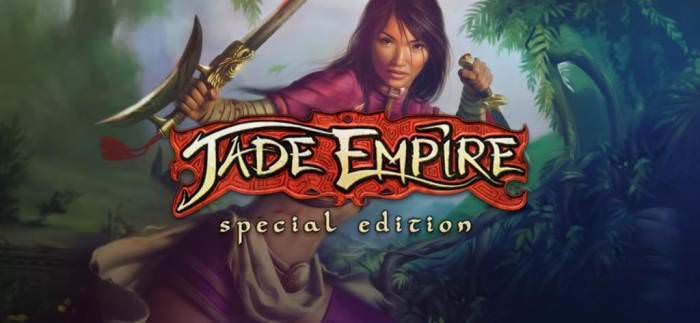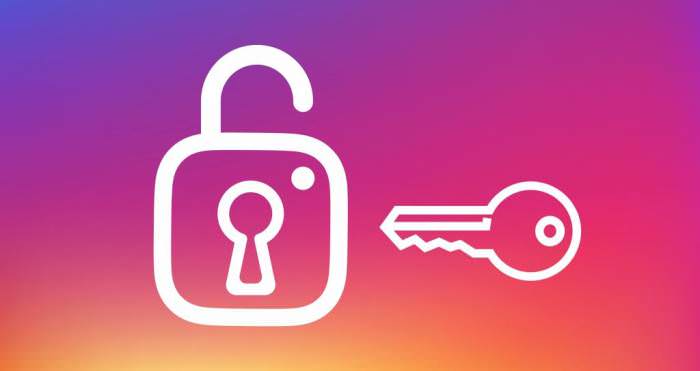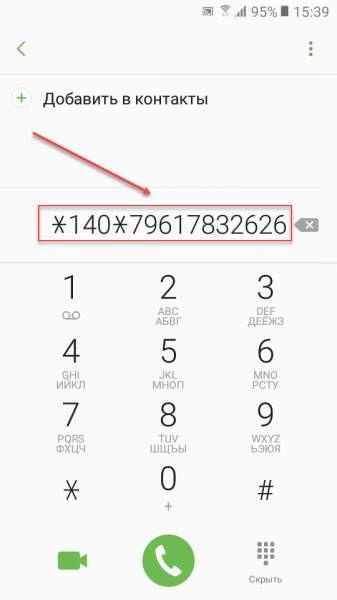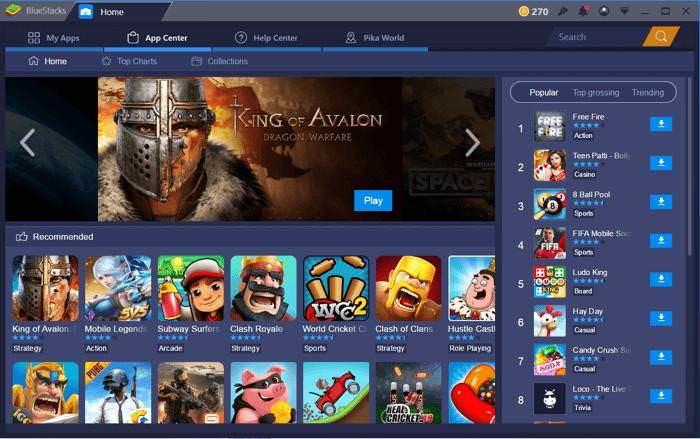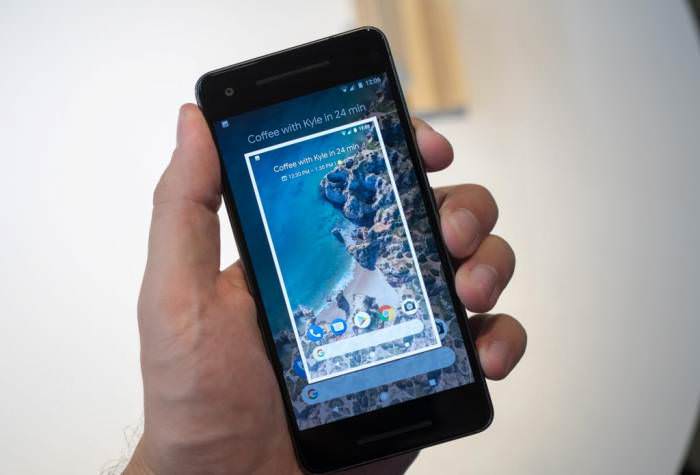Можливі труднощі
У деяких випадках, коли піктограми немає в центрі повідомлень, потрібно буде додати її вручну. Для цього потрібно виконати наступний порядок дій:
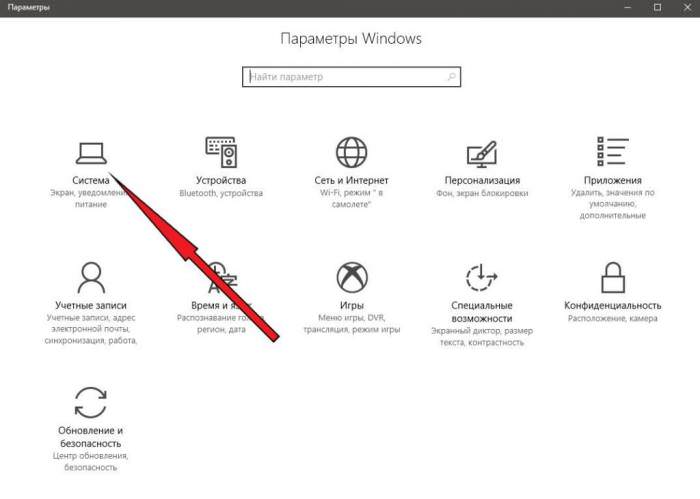
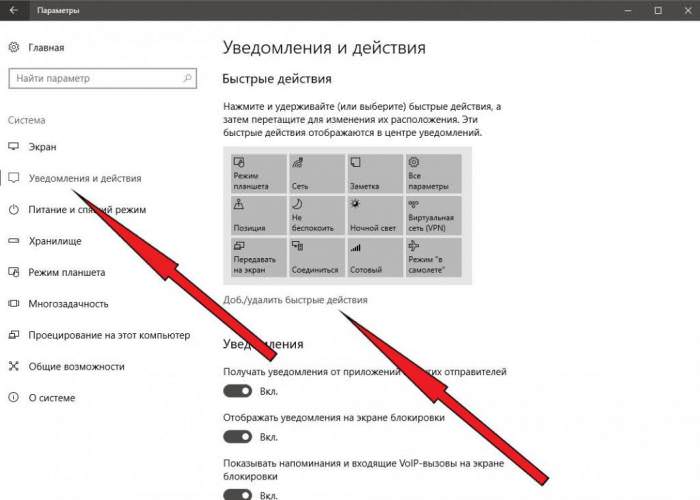
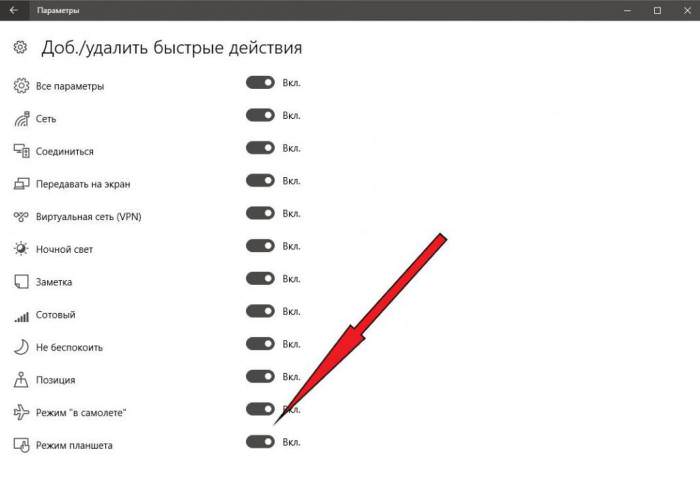
Після цього піктограма опиниться в центрі повідомлень і можна буде включити режим планшета на Windows 10 за вищеописаним алгоритмом. Тут же в налаштуваннях є можливість поміняти розташування ярлика щодо інших інструментів, перетягуючи його мишкою на потрібне місце.
Настройка параметрів режиму
Якщо ви використовуєте сенсорний пристрій, але операційна система при завантаженні не змінює візуальний стиль, залишаючи його класичним, то необхідно примусово включити режим планшета на Windows 10 в налаштуваннях.
Для цього потрібно виконати наступний алгоритм дій:
1. Натискаємо кнопку «Пуск» і переходимо в «Параметри» (шестірня).
2. У вікні параметрів клікаєм по ярлику «Система».
3. На панелі з лівого боку вибираємо рядок «Режим планшета».
4. У вікні під рядком «При вході в систему» вибираємо потрібний режим.
- «Використовувати функціонал підходить для пристрою» – візуальний стиль вибирається автоматично.
- «Використовувати функціонал робочого столу» – система буде запускатися в класичному стилі «Віндовс».
- «Використовувати функціонал планшета» – платформа примусово буде стартувати в цьому режимі.
5. Закриваємо панель налаштувань і перезавантажуємо комп’ютер.

При наступному запуску платформи вона буде мати обраний в параметрах візуальний стиль. Крім того, тут же у налаштуваннях можна змінити і інші параметри. Якщо у вас гібридний ноутбук, то ви напевно помічали, що при повороті кришки операційна система перемикається в режим планшета. Цей момент також може бути відрегульований в цьому ж розділі.
Під рядком «Коли пристрій автоматично активує або деактивує функціонал планшета» необхідно вибрати оптимальний для вас варіант. Тут же можна задати параметри: приховувати чи іконки додатків на головній панелі в момент роботи режиму та чи потрібно автоматично прибирати панель завдань.